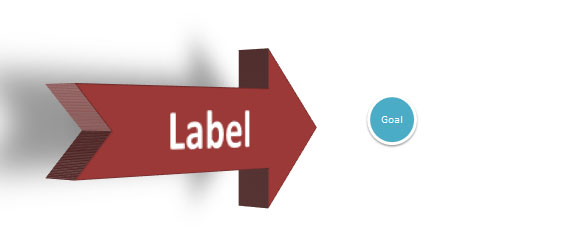Si tiene que destacar algo o hacer presentaciones impresionantes en PowerPoint y desea utilizar las flechas 3D, a continuación, usted puede fácilmente hacer algunas flechas 3D agradables utilizando formas y formato 3D. Recientemente hemos aprendido cómo convertir formas 2D a 3D formas en PowerPoint 2010. Esta idea nos ayudará ahora para hacer una flecha 3D impresionante que podemos usar en nuestras diapositivas.

Para este ejemplo, vamos a empezar a diseñar una forma simple con la perspectiva. Podemos utilizar cualquier forma y, a continuación, una vez que tenemos la perspectiva perfecta que podemos cambiar la forma. O podemos empezar a diseñar una forma de flecha 2D en PowerPoint y luego añadir la perspectiva.
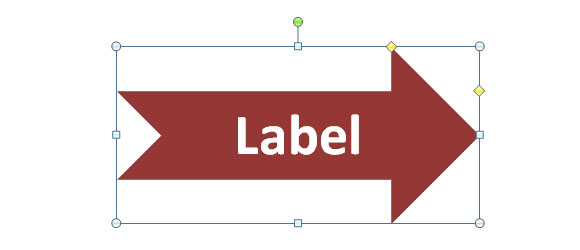
Aquí tenemos una simple flecha en PowerPoint. Puede controlar las opciones de flecha con sólo cambiar las opciones de la forma o arrastrando el diamante amarillo.

Una vez que tenemos la forma deseada, podemos añadir la perspectiva o el formato 3D. Para este ejemplo vamos a añadir un efecto de perspectiva o el estilo, así que vaya a Efectos de formas, a continuación, elija Giro 3D y luego elegir cualquier estilo en la sección Perspectiva.
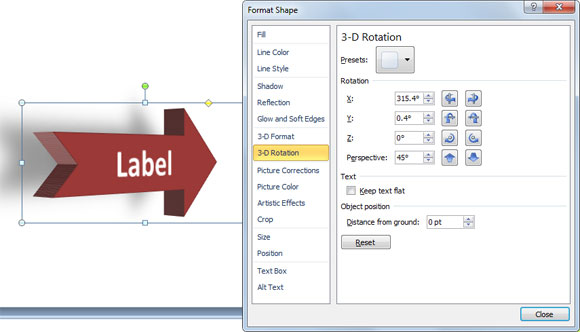
Como se puede ver en las opciones de formato, hemos cambiado la rotación X y ha añadido 45 grados en el cuadro de texto perspectiva. También puede agregar una sombra a la forma 3D por lo que el diseño final se verá como el ejemplo.